- تعمل وظيفة التحديث التلقائي لنظام التشغيل Windows 10 على جعل الإنترنت أبطأ لأن Microsoft تستخدم أجهزة الكمبيوتر الخاصة بمستخدميها لتزويد المستخدمين الآخرين بالتحديثات.
- يمكنك زيادة النطاق الترددي مؤقتًا باتباع بعض الخطوات البسيطة من هذه المقالة.
- للحصول على دروس تقنية مفيدة ، بالإضافة إلى النصائح والحيل المختلفة ، ألق نظرة على قسم الكيفية.
- تحقق منمركز الشبكة لمزيد من الأدلة الرائعة وأدوات الشبكات الأخرى.

سيعمل هذا البرنامج على إصلاح أخطاء الكمبيوتر الشائعة ، ويحميك من فقدان الملفات ، والبرامج الضارة ، وفشل الأجهزة ، وتحسين جهاز الكمبيوتر الخاص بك لتحقيق أقصى أداء. إصلاح مشكلات الكمبيوتر وإزالة الفيروسات الآن في 3 خطوات سهلة:
- قم بتنزيل Restoro PC Repair Tool التي تأتي مع التقنيات الحاصلة على براءة اختراع (براءة اختراع متاحة هنا).
- انقر ابدأ المسح للعثور على مشكلات Windows التي يمكن أن تسبب مشاكل في الكمبيوتر.
- انقر إصلاح الكل لإصلاح المشكلات التي تؤثر على أمان الكمبيوتر وأدائه
- تم تنزيل Restoro بواسطة 0 القراء هذا الشهر.
كان جميع المستخدمين ضحايا
سرعة الإنترنت بطيئة على نظام التشغيل Windows 10 ، وعلى الرغم من استكشاف أخطاء جهاز التوجيه وإصلاحها ، فشلت المشكلة في حلها.استخدم Windows 10 القليل من البيانات عبر أجهزة كمبيوتر الشبكة لأنه استخدم نظام نظير إلى نظير ، من أجل تقديم التحديثات بطريقة أسرع بكثير.
هذا يعني أن جزءًا من عرض النطاق تم استكماله بواسطة نظام تحديث P2P. لذلك ، من أجل زيادة سرعة الإنترنت على نظام التشغيل Windows 10 ، يحتاج المستخدمون إلى إجراء بعض التغييرات في الإعدادات.
ستعمل الطرق التالية على كل من Windows 10 Home و Windows 10 Pro.
كيف يمكنني زيادة عرض النطاق الترددي على Windows 10؟
1. قم بإيقاف تشغيل تسليم التحديثات
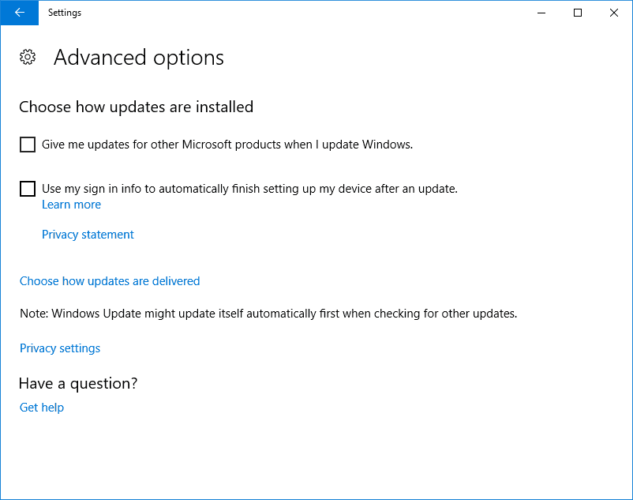
- رئيس لأكثر من إعدادات.
- اذهب إلى تحديث & حماية.
- يختار خيارات متقدمة.
- إختر تسليم التحديثات.
- اطفئه التبديل.
سوف يستخدم الكمبيوتر المحمول الخاص بك عرض النطاق الترددي الخاص بك لتقديم تحديثات Windows 10 للمستخدمين الآخرين على الشبكة. يتم تشغيل خيار تسليم التحديثات افتراضيًا في جميع إصدارات Windows 10.
2. قياس استخدام النطاق الترددي الخاص بك مع PRTG مراقب الشبكة

قبل أن تبدأ في زيادة سرعة التنزيل ، يجب عليك أولاً التحقق من اتصالك لمعرفة النطاق الترددي المتاح. سيعطيك هذا فكرة عما يعدك به مزود الإنترنت الخاص بك وما الذي سيصل إلى منزلك.
مع برنامج متعدد الاستخدامات وقوي مراقب شبكة PRTG من Paessler ، يمكنك على سبيل المثال مراقبة توفر الأجهزة أو قياس استخدام النطاق الترددي أو تحليل تدفق البيانات.
هذا عظيم أداة يسمح لك بمراقبة مكان وجوده في شبكة الاتصال هناك عنق الزجاجة حتى تتمكن من حل المشكلات و مجانا فوق ال عرض النطاق. يقرأ أيضًا بيانات حركة المرور من جهاز التوجيه الخاص بك ويعرض النتائج على واجهة ويب سهلة الاستخدام.

مراقب شبكة PRTG
تخلص من مشكلات النطاق الترددي وراقب جميع الأنشطة في شبكتك باستخدام PRTG Network Monitor.
زيارة الموقع
3. قم بتحرير الإعداد المسمى تحديد إعدادات النطاق الترددي القابل للحجز
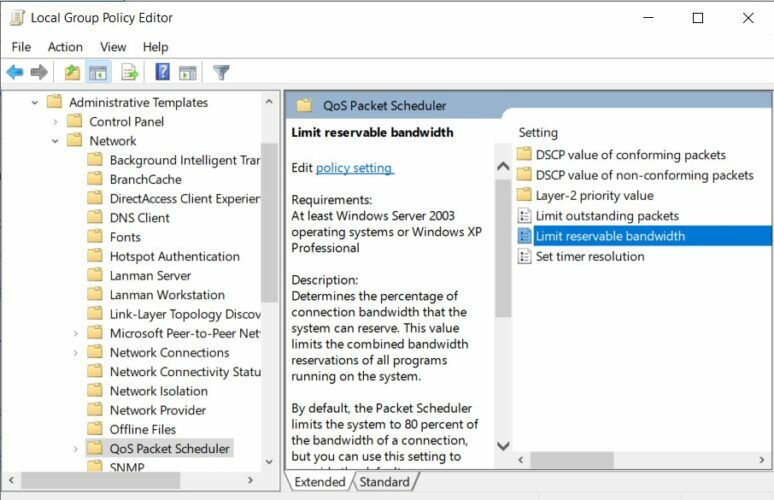
- اضغط على Windows مفتاح + R..
- يكتب gpedit.msc في ال الأمر Run صندوق.
- افتح ال محرر نهج المجموعة المحلي.
- رئيس لأكثر من تكوين الكمبيوتر.
- اذهب إلى القوالب الإدارية.
- انقر نقرًا مزدوجًا فوق شبكة الاتصال.
- يختار جودة الخدمة مجدول الحزم.
- إختر حد النطاق الترددي القابل للحجز وافتح الإعدادات.
- اضغط على ممكن زر وضبط النطاق الترددي على نسبة أقل.
يحتفظ Windows بقدر معين من النطاق الترددي لجودة الخدمة التي تتضمن تحديث Windows والبرامج الأخرى التي ترسل التعليقات باستمرار.
ومع ذلك ، كن حذرًا من أن تخصيص نطاق ترددي صفري لجودة الخدمة من المتوقع أن يتداخل مع عملية التحديث ويؤدي في النهاية إلى حل وسط على جبهة السلامة.
هل تبحث عن أفضل شاشات عرض النطاق الترددي لنظام التشغيل Windows 10؟ وهنا لدينا أفضل اللقطات.
4. مسح DNS ومسح الملفات المؤقتة
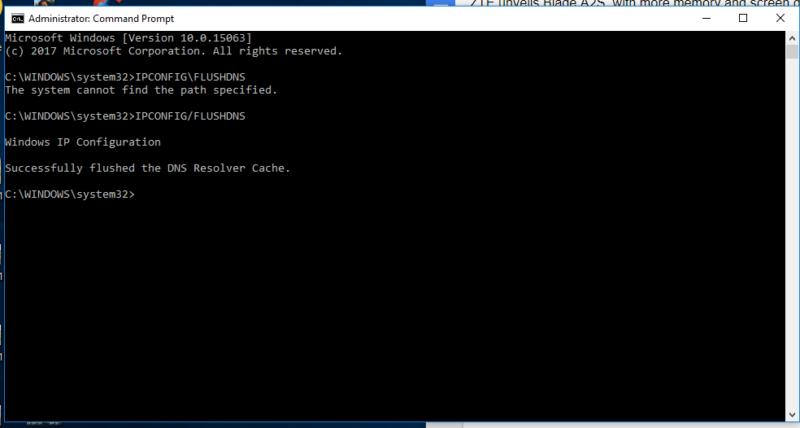
- اضغط على مفتاح الفوز + X لفتح موجه الأمر.
- يختار موجه الأوامر (المسؤول).
- يكتب إيبكونفيغ / فلوشدس و اضغط يدخل.
- أغلق موجه الأوامر وارجع إلى سطح المكتب.
- صحافة نظام التشغيل Windows + R. وفتح يركض.
- يكتب ٪مؤقت٪ و اضغط يدخل.
- يختاركل المحتوى واستخدم النقر بزر الماوس الأيمن احذف الملفات المؤقتة.
لمزيد من الأسئلة أو الاقتراحات ، لا تتردد في الوصول إلى قسم التعليقات أدناه.
 هل ما زلت تواجه مشكلات؟قم بإصلاحها باستخدام هذه الأداة:
هل ما زلت تواجه مشكلات؟قم بإصلاحها باستخدام هذه الأداة:
- قم بتنزيل أداة إصلاح الكمبيوتر تصنيف عظيم على TrustPilot.com (يبدأ التنزيل في هذه الصفحة).
- انقر ابدأ المسح للعثور على مشكلات Windows التي يمكن أن تسبب مشاكل في الكمبيوتر.
- انقر إصلاح الكل لإصلاح المشكلات المتعلقة بالتقنيات الحاصلة على براءة اختراع (خصم حصري لقرائنا).
تم تنزيل Restoro بواسطة 0 القراء هذا الشهر.


